Photoshopを使って写真を昔に撮影された古びた感じに加工する方法を紹介します。色調を調整したりテクスチャを重なるだけで簡単に古い写真を表現することができます。
古い写真に加工する手順
まずは、元となる写真を配置しましょう。

色相・彩度を変える
新規調整レイヤーから「色相・彩度」を選択します。そして、プリセットで「セピア」に変更したら明度を少し下げて調整します。ここでは、明度を-35に設定しました。

トーンカーブで色褪せた感じを出す
続いて、トーンカーブを使ってコントラストを調整して色褪せた感じの写真にします。

キズや汚れがついた質感を出す
色合いを調整するだけでも古びた感じになりますが、キズや汚れを足してもう少し雰囲気を出していきます。まずは、傷を表現できるようなテクスチャを重ねます。

そして、このレイヤーの不透明度を25%程度に下げます。

さらに、シミなどの汚れを表現できるテクスチャを重ねます。
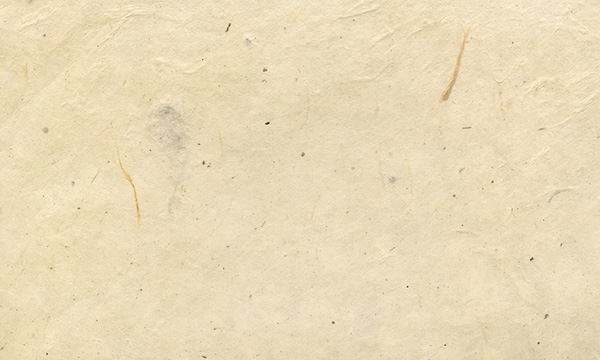
そして、このレイヤーの描画モードを「乗算」にして、不透明度を50%程度に下げます。

これで、より古い感じの写真に仕上げることができます。
以上が、Photoshopで写真を昔の古びた感じに加工する方法となります。

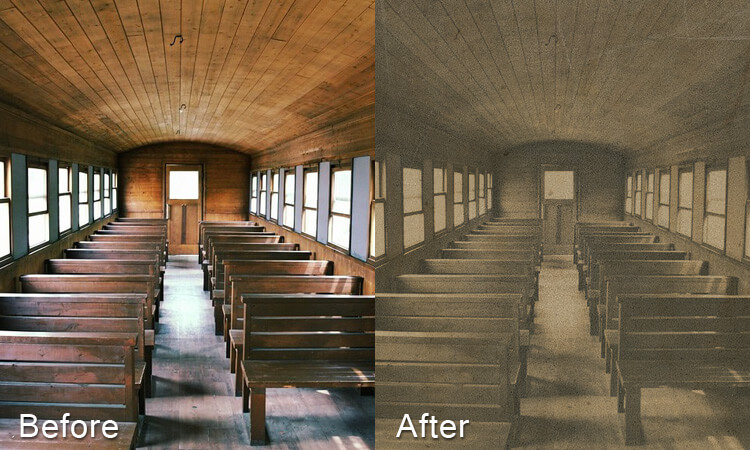
 【Photoshop】写真を切り絵風に加工する方法
【Photoshop】写真を切り絵風に加工する方法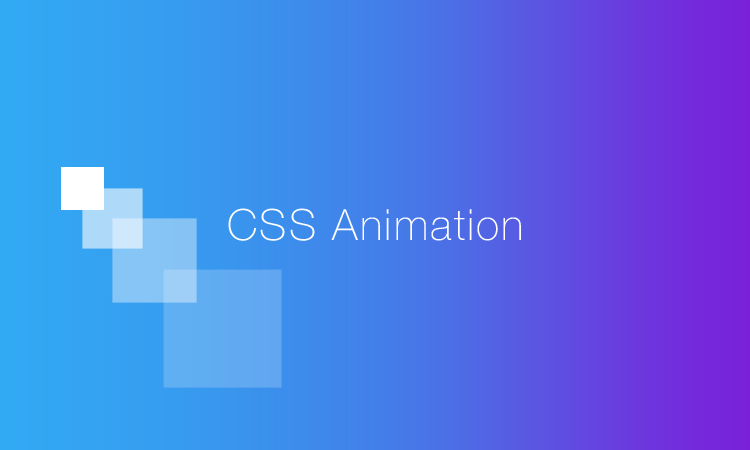 CSSアニメーションを使ってみよう
CSSアニメーションを使ってみよう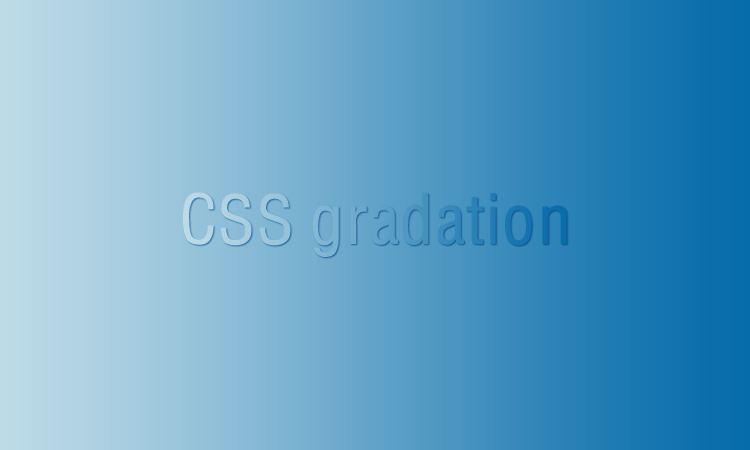 CSS3を使ってグラデーションを作成
CSS3を使ってグラデーションを作成 Photoshopで水彩画のような加工をする方法
Photoshopで水彩画のような加工をする方法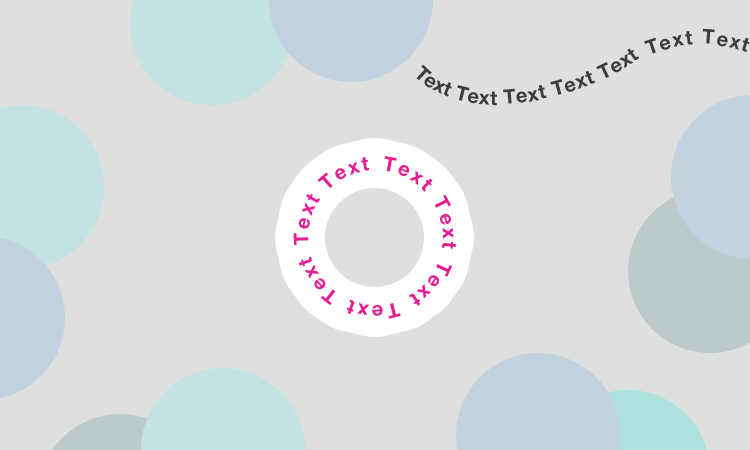 【Photoshop】パス上に文字を書く方法
【Photoshop】パス上に文字を書く方法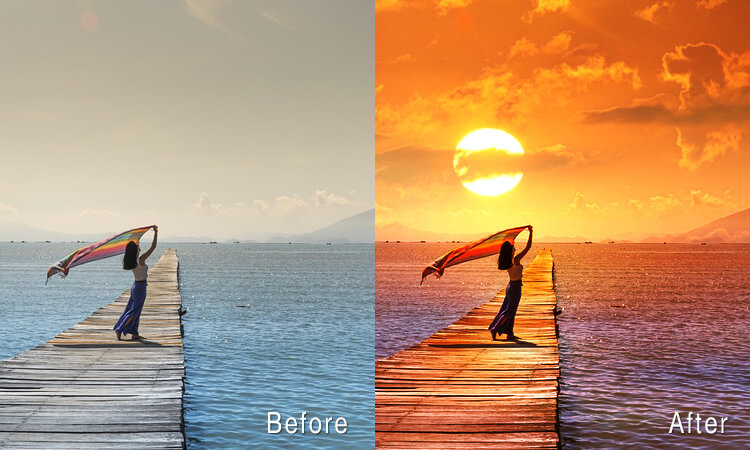 【Photoshop】空の写真を合成する方法
【Photoshop】空の写真を合成する方法